解決方案
掌握如何在本機的原稿平台上放置文件根據要掃描的文件正確放置文件否則,文件可能無法正確掃描。
IMPORTANT
- 請勿在原稿平台上放置重於 4.4 lbs (2.0 kg)的物體。此外,按壓文件的用力也不要超過 4.4 lbs (2.0 kg)。如果用力按壓,掃描器可能無法正常操作或原稿平台可能受損。
- 掃描時請關閉文件蓋。
- 當掃描影片以外的文件時,請確保 FAU(影片轉接器組件)保護頁已安裝到文件蓋上。如果不安裝 FAU 保護頁,可能無法正確檢測文件類型。
按下列方法放置文件,使機器自動檢測文件類型和大小。
IMPORTANT
- 當在 MP Navigator EX 或 ScanGear (掃描器驅動程式)中指定文件類型或大小進行掃描時,將文件的上面一角與原稿平台箭頭(對齊標記)所示的角對齊。
- 裁切成各種形狀的相片和小於 1.18 英吋 (3 cm) 的方形文件在掃描時無法精確裁切。
- 具有反光性的 CD/DVD 標籤可能無法正確掃描。
- 放置單份文件
將文件正面朝下放置在原稿平台上,各邊(陰影區域)距離原稿平台 0.39 英吋(1 cm)或以上。放置在陰影條區域的部份無法掃描。
IMPORTANT
無法遠離原稿平台邊緣/箭頭(對齊標記)的大型文件(如 A4 相片)可能會儲存為 PDF 檔案。要儲存為 PDF 以外的格式,請指定檔案格式掃描。
- 放置多份文件
請讓原稿平台與文件各邊(陰影區域)以及各文件之間距離 0.39 英吋(1 cm)或以上。放置在陰影條區域的部份無法掃描。
NOTE
- 最多放置 12 份文件。
- 傾斜的文件(10 度以內)會自動校正。
在原稿平台上正面朝下放置文件,將文件的上面一角與原稿平台箭頭(對齊標記)指示的角對齊。放置在陰影條區域的部份無法掃描。
IMPORTANT
IMPORTANT
- 握住影片的邊緣,以免划傷影片或留下指印。
- 影片或原稿平台上的灰塵出現在掃描的影像中。清除影片和原稿平台上的灰塵。
- 掃描時請勿阻塞影片導引器上的校準槽。如果插槽被阻塞,則無法以正確色彩掃描影片。
- 影片邊緣的貼紙可能會被識別為影像。
- 輕輕關閉文件蓋。
1. 將影片裝入影片導引器。
開啟影片支架(A)並將影片放置在影片導引器上,影片正面(正確顯示影像的一側)朝下。
NOTE
2. 將影片導引器放置在原稿平台上。
將影片導引器的舌片與原稿平台的 FILM 標記對齊。
1. 將影片導引器放置在原稿平台上。
將影片導引器的舌片與原稿平台的 FILM 標記對齊。
裝入幻燈片,使影片平整放置在原稿平台上。
2. 將影片載入影片導引器。
將影片放置在影片導引器上,影片正面(正確顯示影像的一側)朝下。
1. 將影片導引器放置在原稿平台上。
將影片導引器的舌片與原稿平台的 FILM 標記對齊。
3. 將影片載入影片導引器。
將影片正面(正確顯示影像的一側)朝下裝入。
IMPORTANT
- 確保影片的邊緣(靠近
 標記的一側)與鉸鏈間沒有空隙。
標記的一側)與鉸鏈間沒有空隙。
- 當裝入兩張或多張 120 格式的影片時,確保影片間留有 0.2 英吋(5 mm)的空隙。
4. 輕輕關閉文件蓋。
當 120 格式的影片捲曲時(如何使用影片固定頁)
掃描時,如果捲曲的影片觸碰到原稿平台,掃描的影像可能出現圓形條紋圖案(牛頓環)。
要掃描捲曲的 120 格式的影片,請使用隨附的影片固定頁將其平整。
IMPORTANT
- 請勿讓影片固定頁擋住您要掃描的畫格。
- 放置影片固定頁,使光澤面(無圖示的一側)接觸到影片。否則可能損壞影片。
- 請勿用影片固定頁摩擦影片。否則可能損壞影片。
1. 將影片正確裝入影片導引器,影片正面(正確顯示影像的一側)朝下。
影片的長邊向上捲曲。
2. 光澤面(無圖示側)朝上,將影片固定頁(A)插入影片邊緣下面。
3. 關閉影片支架(B)並將其固定到影片導引器中。
整個影片被影片支架壓平。
NOTE
- 如果用上述方法掃描後影像仍出現牛頓環,則表示影片已嚴重變形。
1. 翻轉影片並將其裝入影片導引器中,影片正面(正確顯示影像的一側)朝上。
2. 粗糙面(有圖示側)朝上,將影片固定頁(A)放置在影片邊緣上方。
4. 預覽後,按 ScanGear(掃描器驅動程式)工具欄上的

(反射)倒轉影像,然後按[掃描]。
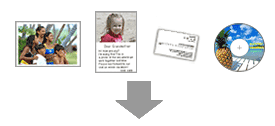
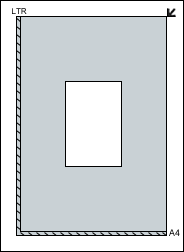
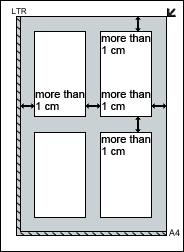
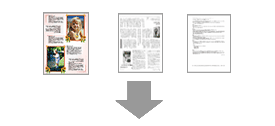
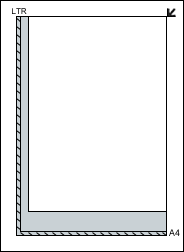

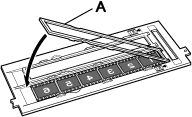


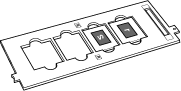
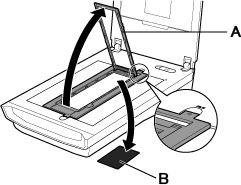
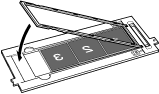
 標記的一側)與鉸鏈間沒有空隙。
標記的一側)與鉸鏈間沒有空隙。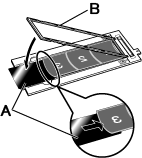
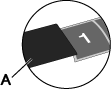
 (反射)倒轉影像,然後按[掃描]。
(反射)倒轉影像,然後按[掃描]。